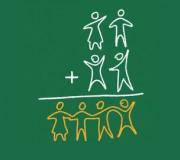1 с предприятие 8.3 управление торговлей 10.3. Программа «1С: Торговля и склад» – обучение и возможности
- Ввести документ «Заказ покупателя»:
- В табличную часть документа внести заказанный товар.
- Если часть товара есть на складе, в колонке «Размещение» выбрать этот склад. Товар будет зарезервирован по этому заказу.
- Провести документ.

Покупатель оплатил заказ
- В документе оплаты должен быть заполнено поле «Заказ покупателя».
- Для этого ПКО или поступление на расчетный счет вводят на основании заказа или выбирают в поле «Заказ-покупателя» нужный заказ.

Заказ товара у поставщика
- Менеджер по закупкам периодически формирует отчет «Анализ заказов покупателей».
- Обращает внимание на позиции с не пустой колонкой «Осталось обеспечить».

- Это товары, заказанные покупателем, но отсутствующие на складе и не заказанные поставщикам.
- По ним необходимо сформировать заказ поставщику.
- По кнопке «Заказ поставщику…» все необеспеченные позиции будут перенесены из отчета в документ «Заказ поставщику».
- Если у товара заполнено поле «Основной поставщик», то сразу может быть создано несколько заказов в соответствии с поставщиками.

Поступление товаров от поставщика
- В момент проведения документа поступивший по заказу-покупателя товар резервируется на складе.
- Для этого в документе поступления обязательно должны быть указаны документы заказа-поставщика и заказа-покупателя.
- Есть два варианта привязки к заказа поставщику в документе поступления.
- Вариант №1. Заказ поставщику указывается в шапке документа.
- Вариант №2. Заказ поставщику можно указать в табличной части документа. Регулируется через «Сервис / Настройка параметров учета / Указание заказов в табличной части документов».
- Заказ-покупателя всегда указывается в табличной части поступления.
- Документ поступления удобно вводить на основании заказа-поставщику. В этом случае поле «Заказ-поставщику» будет заполнено автоматически.
Автоматическое заполнение заказов (без ввода поступления на основании заказа-поставщику)
- Если ввод на основании неудобен - можно воспользоваться нашей доработкой:
- Товар вводится в документ поступления как обычно.
- После нажатия на кнопку «Заполнить заказы» товар автоматически распределятся по заказам покупателей и поставщиков.
Отчет «Анализ заказов покупателей»
- Отборы
- Если дата не выбрана - выводится информация на текущий момент.
- Если нужны только открытые заказы:
- Состояние отгрузки по заказу - поставить.
- Не отгружено - поставить.
- Отгружено частично - поставить.
- Отгружено полностью - снять.
- Колонки
- Запланировано - сумма заказа. Всегда заполнено.
- Осталось оплатить - остаток задолженности по заказу покупателю. Задолженность возникает при проведении заказа-покупателю, а не реализации.
- Предоплата - сумма предоплаты, которую осталось внести.
- Требуемый процент предоплаты вносится в договоре в соответствующем поле.
- Если предоплата внесена не полностью, там будет выведена положительная сумма.
- Если полностью - пусто.
- Сумма «Осталось оплатить» не зависит от суммы предоплаты и показывает общую сумму долга.
- Осталось отгрузить - товар, заказанный покупателем, но еще не отгруженный.
- Если колонка пуста - значит заказ-покупателя полностью выполнен и весь товар отгружен.
- Со склада - товар по заказу покупателю лежит на складе зарезервированным.
- Заказано - товар по заказу покупателю заказан у поставщика.
- Осталось обеспечить = «Осталось отгрузить» — «Со склада» — «Заказано». Товар по заказу покупателя не заказан у поставщику и не лежит на складе.
- Если значение отрицательное - значит товара на складе больше, чем необходимо под этот заказ.
Отчет по кнопке «Анализ» в заказе-покупателю
- По номенклатуре
- Заказ
- Запланировано - количество заказанного товара.
- Отгружено - количество товара, по которому введены документы «Реализация».
- Осталось отгрузить - разница между заказанным и отгруженным товаром.
- Комплектация
- Резерв - товар лежит на складе, зарезервированный под данный заказ-покупателя.
- Заказано - проведен заказ поставщику по этому товару.
- Свободный остаток - товар лежит на складе не зарезервированный ни под кого.
- Осталось обеспечить - товар заказан покупателем, но не заказан поставщику и не зарезервирован на складе.
- Заказ
- По деньгам
- Запланировано
- Всего - общая сумма заказа.
- Предоплата - сумма, которую покупатель должен был оставить в качестве предоплаты.
- Оплачено - сумма, оплаченная покупателем.
- Оплатить
- Всего - общий долг по заказу.
- Предоплата - сумма предоплаты, которую необходимо довнести.
- Запланировано
Как посмотреть, в каком состоянии находится заказ покупателя
- Вариант №1
- Открыть карточку контрагента.
- Выбрать пункт «отчеты / Заказы покупателей».
- Откроется отчет «Анализ заказов покупателей» по этому контрагенту.
- Вариант №2
- Найти документ заказ-покупателя по номеру или клиенту.
- Нажать кнопку «Анализ» в верхней командной панели.
- Вариант №3
- Открыть отчет через пункт главного меню «Отчеты / Продажи / Анализ заказов / Анализ заказов покупателей».
- Сформировать отчет и найти клиента в нем.
Структурированное, упорядоченное ведение справочника номенклатуры является важной задачей, которую необходимо решить на этапе первоначальной настройки 1С:Предприятие. В этой статье пойдет речь о настройке такого немаловажного параметра в 1С:Управление торговлей, как характеристика номенклатуры. Этот параметр описывает дополнительные свойства товара, причем по которым программа будет вести количественный учет. В этом состоит главное отличие от «Свойств». Например, если вы продаете обувь, то размер обуви настраивается через характеристики. Тогда Вы будете точно знать, сколько пар, какого размера осталось на складе. Продумать всю схему учета номенклатуры лучше на начальном этапе внедрения.

Прежде всего, параметр «Характеристика номенклатуры» необходимо включить. Сначала проверьте, установлена ли эта настройка для всей программы. Сделать это нужно в настройках параметра учета: «Сервис» — «Настройка учета» — «Настройка параметров учета». Если характеристику не планируется использовать, то галку нужно снять. Теперь, откройте из справочника какую-нибудь позицию. Найдите место для установки соответствующей галочки «Вести учет по доп. характеристикам». Если ее поставить, то внизу в таблицу добавиться закладка «Характеристики». С ней мы и будем работать.
Для примера мы настроим характеристики для очков. Всем очкарикам они известны: Диоптрии (D) и размер между зрачками – (RC).

Нажмем «Добавить» и введем первоначально наши характеристики, как показано на рисунке.
После этого мы можем открыть объект «План видов характеристик», который называется «Свойства объектов», на закладке «Справочник «Характеристики номенклатуры»» справа откроются введенные ранее характеристики.

Двойным щелчком по первой строке откроем элемент свойства. На закладке «Назначения свойства» добавим группу номенклатуры, с которой программа свяжет значения. Если этого не сделать характеристики будут показываться для всех групп.

Перейдем на закладку «Значения свойств» и добавим все недостающие значения. Тоже самое проделаем со второй характеристикой. Подготовка характеристик на этом выполнена. Теперь заполняя документ поступления, Вы сможете выбрать нужные характеристики. Программа запомнит и посчитает количество именно того товара, который нужно учесть.
Надеюсь у Вас получилось. Если нет, Буду рад помочь!
Совет подойдет для программ:
- 1С Управление производственным предприятием,
- 1С 10.3,
- 1С Комплексная автоматизация 1.1.
Настройки заполнения по умолчанию выполняются в меню Сервис - Настройки пользователя.
Порядок настроек в списке для УПП и УТ 10.3 различается, в "Управлении торговлей" они разбиты по группам. При этом сами настройки одни и те же. Смело разворачивайте группы и проставляйте значения в подходящих вам настройках.
Договор с контрагентом
Если вам приходится заполнять договор с покупателем или поставщиком самостоятельно, то вам будут полезны следующие настройки:
Основная валюта взаиморасчетов - автоматически подставить валюту в договоре. Чаще для продавца это будет - рубли. Закупщики тоже, как правило, разделяются: кто-то работает с российскими поставщиками, другие с импортными поставками.
Основная организация - договор в 1С привязывается не только к контрагенту, но и к организации. Если вы работаете от одной организации, то заполнение этого поля сэкономит вам немало времени.
Основное ведение взаиморасчетов по договорам - в 1С взаиморасчеты могут разделяться по заказам, по счетам или рассматриваться по договору в целом. Эти возможности доступны как для договоров с покупателями, так и для поставщиков. Менеджер работает со своими , в большинстве случаев, по одной из этих схем. Если вы проставите реквизит по умолчанию, то вы не допустите ошибки при заполнении договора.
Если договора с покупателями предусматривают предоплату, то можно проставить значение наиболее частого процента предоплаты в настройке Основной размер предоплаты покупателя процентов, не менее .
Когда вы определите значения по умолчанию для этих полей, договор при создании будет заполняться практически полностью:
Вам останется указать наименование договора и сохранить.
Если вы вводите не только договора, но и самих контрагентов, то будет полезна настройка Основной статус контрагента : покупатель или поставщик. Если в контрагенте забыть поставить флажок Покупатель или Поставщик и записать его, то автоматически будет создан договор с видом Прочее. Придется тратить время на исправление. Настройка поможет этого избежать.
Заполнение документов
В настройках пользователя в 1С есть настройки, которые помогают быстрее заполнить документы.
Основной покупатель - полезна, если большая часть работы менеджера по продажам ведется с одним клиентом. При создании нового "Заказа покупателя" или "Реализации товаров и услуг, в документ подставится сразу этот контрагент и его основной договор.
Основной договор можно задать в карточке контрагента с помощью кнопки над списком договоров.

Для закупщика есть отдельное поле Основной поставщик . Работает механизм аналогично.
Основное - проставится в создаваемый документ автоматически на закладке "Дополнительно". Как правило, поле используют, чтобы указать в каком подразделении работает сотрудник. если поле "Подразделение" заполняется в документах продажи, то продажи можно анализировать по подразделениям в отчетах.
Основное условие продаж удобно проставить по умолчанию, если у вас используются скидки или наценки по условиям продаж. В документе это условие при необходимости можно поменять.
Основной тип цен продажи - тип цен, который проставится в документах "Заказ покупателя" или "Реализация товаров и услуг". Цены в документе будут заполняться в соответствии с этим типом цены. Тип цен по умолчанию можно проставить не только для пользователя, но и для договора с покупателем на закладке Дополнительно:

Цены, установленные в договоре, имеют приоритет перед ценами в настройках пользователя.
В договоре с поставщиком тоже можно указать тип цен по умолчанию из справочника типов цен контрагентов. Этот тип цен 1С использует для заполнения "Заказа поставщику" или "Поступления товаров и услуг".
Если вы работаете с определенным складом, то в настройках можно заполнить Основной склад . Указанный здесь склад 1С подставит в шапку нового документа продажи или поступления.
И последняя настройка на сегодня - это галочки:
- Отражать в управленческом учете,
- Отражать в бухгалтерском учете,
- Отражать в налоговом учете.
Их следует обязательно проставить в настройках пользователя по умолчанию и не бояться, что забудете проставить нужный флажок в документе.
Учитесь новому каждый день и меняйте свою жизнь к лучшему!
По роду деятельности часто помогаю людям начать вести торговый учет. Преимущественно это оптовая торговля. Бывает, с нуля настраиваю, бывает, за кем-то доделываю. Этой статьей хочется помочь людям, которые самостоятельно впервые взялись настраивать эту программу.
Не буду глубоко вдаваться в особенности каждого справочника и документа, этой информации достаточно как в самой 1С, так и на просторах интернета. Эта статья является "скелетом" настройки 1С и под разный учет может существенно меняться. Рассказываю на примере базовой версии УТ 10.3.43.1, торговое предприятие занимается оптово-розничной торговлей. Итак вы стали счастливым обладателем программы (или ваш клиент). У вас есть коробка 1С, рассмотрим ее содержимое:
- книги "Руководство пользователя" и "Описание конфигурации"
- cd-диск с конфигурацией и платформой
- регистрационная карточка, корешок которой нужно заполнить и отправить по почте, конверт прилагается
- закрытый конверт с данными для получения лицензии (pin код)
Из всего этого самым важным является "регистрационная карточка", своего рода "паспорт" 1С. Но я настоятельно рекомендую сохранять всю коробку и хранить ее поближе к рабочему месту, где используется 1С. Также рекомендую сразу зарегистрироваться на сайте "users.v8.1c.ru", чтобы получать обновления, для базовой версии они бесплатные.
Подготовка рабочего места
Вначале создаем на компьютере две папки: "1С Базы" и "1С Программист". Папка "1С Базы" будет для базы и временных архивов. Папка "1С Программист" будет для 1С-дистрибутивов и прочих около1сных программ. Сразу создаем в "1С Базы" папку с нашей базой, например "TradeBase10.3".
Теперь создаем нашу базу:
- в окне запуска 1С нажимаем "Добавить"
- выбираем "Создание новой базы"
- выбираем шаблон базы
- указываем имя "Наш магазин"
- указываем путь к базе, например: "D:\1С Базы\TradeBase10.3". Стандартно обычно "C:\Users\Petya\1С...", рекомендую менять, т.к. при проблемах с windows тяжко будет доставать оттуда базу.
- готово, ждем пока создается база
- выбираем появившуюся в списке базу и нажимаем "1С:Предприятие"
Первый запуск и настройка
При первом запуске 1С просит нас сделать автоматическое первоначальное заполнение - соглашаемся. После этого закрываем открытые окна: "Помощник перехода ут 11", "Стартовый помощник", "Панель функций". И начинаем ручную настройку.
Настройка предприятия
Заходим Справочники -> Предприятие -> Организации . Нажимаем и в открывшейся карточке заполняем наименование, например "ИП Меньшиков А.Ю.", выбираем "Юр./физ." лицо (ИП это физ. лицо в этой 1С), заполняем ИНН, и по желанию контактная информация (Юр./физ адрес, телефон) она необходима для формирования документов и нажимаем "Записать". Теперь создадим кассу ККМ и предприятия. Нажимаем кнопку "Перейти" и выбираем "Кассы". В открывшемся окне добавляем кассу. В кассе заполняем наименование "Основная касса" и валюту "руб.", нажимаем "ОК". Закрываем список касс, возвращаемся в карточку организации. Опять нажимаем кнопку "Перейти" и выбираем "Кассы ККМ". Также добавляем кассу ККМ. В кассе ККМ заполняем наименование "Основная касса ККМ", нажимаем "ОК", закрываем список касс ККМ.
Далее настраиваем учетную политику налогового учета. Нажимаем кнопку "Перейти" в карточке организации и выбираем "Учетная политика (налоговый учет)". Добавляем новую учетную политику. Допустим у нас вмененка (да-да, опту не помеха), тогда ставим галочки: "Организация не является платильщиком НДС", "Организация является платильщиком ЕНВД", "Розничная торговля облагается ЕНВД". Нажимаем "ОК". Закрываем карточку организации и список организаций.
Настройка основных справочников
Заходим Справочники -> Предприятие -> Склады . Добавляем новый склад. Заполняем наименование "Магазин", нажимаем "ОК". Если в учете будет использоваться несколько складов, тогда добавляем их все. Если в магазине кроме торгового зала есть склад и при продаже выборка идет с обоих мест, то я рекомендую в программе объединить их в один склад.
Теперь заходим в саму номенклатуру Справочники -> Номенклатура -> Номенклатура . Добавляем новую номенклатуру, она нам в дальнейшем потребуется для проверки корректности настройки 1С. Заполняем наименование, например "Тест", вид товара выбираем "Товар", базовая единица "шт." и нажимаем кнопку "Записать". Это необходимый нам минимум.
Далее определимся с ценами. Заходим Справочники -> Номенклатура -> Типы цен номенклатуры . Добавляем новый закупочный тип цен, заполняем наименование "Закупочная", валюта "руб.", тип цен оставляем "Базовый" и нажимаем кнопку "Записать". Далее нужно завести тип цены для продажи. Добавляем новый розничный тип цен, заполняем наименование "Розничная", валюта "руб.", тип цен выбираем "Расчетный", способ расчета "По процентной наценке на базовый тип", базовый тип "Закупочная", наценка % например "30" и нажимаем кнопку "Записать". Если есть еще оптовая цена или другая, делаем аналогично. Понятно, что вряд ли на весь ассортимент фиксированная наценка подойдет, где нужно поправим в ручную. В программе есть механизм наценки по ценовым группам, но если вы только начинаете знакомство с 1С, рекомендую его пока не использовать.
Теперь добавим покупателей. Заходим Справочники -> Контрагенты -> Контрагенты . Добавляем новую группу покупателей, наименование "ПОКУПАТЕЛИ" . Добавим розничного покупателя, заходим в папку "ПОКУПАТЕЛИ", нажимаем добавить нового контрагента. Заполняем наименование "Розничный покупатель", галочку "Покупатель", нажимаем кнопку "Записать". Далее переходим на вкладку "Счета и договоры", здесь автоматически был создан "Основной договор" "с покупателем", открываем его. Меняем "Взаиморасчеты ведутся" на "По договору в целом", ставим галочку "вести по документам расчетов с контрагентами", валюта "руб.", переходим на вкладку "Дополнительно" и выбираем тип цен "Розничная", нажимаем "ОК" в карточке договора и в карточке контрагента. На этом настройка покупателя закончена, по аналогии можем завести оптового покупателя.
Теперь добавим поставщиков. Заходим Справочники -> Контрагенты -> Контрагенты . Добавляем новую группу поставщиков, наименование "ПОСТАВЩИКИ". Добавим нового поставщика, заходим в папку "ПОСТАВЩИКИ", нажимаем добавить нового контрагента. Заполняем наименование "Ввод начальных остатков", галочку "Поставщик", нажимаем кнопку "Записать". Далее переходим на вкладку "Счета и договоры", здесь автоматически был создан "Основной договор" "с поставщиком", открываем его. Меняем "Взаиморасчеты ведутся" на "По договору в целом", ставим галочку "вести по документам расчетов с контрагентами", валюта "руб". Переходим на вкладку "Дополнительно" и выбираем тип цен контрагента, здесь нажимаем добавить новый тип цен контрагента, заполняем наименование "Закупочная поставщика", выбираем наш тип цен "Закупочная", валюта "руб", нажимаем "ОК" и два раза щелкаем по созданному типу цен контрагента, чтобы он подставился в наш договор. Далее нажимаем "ОК" в карточке договора и в карточке контрагента. На этом настройка поставщика закончена, по аналогии можем завести других поставщиков.
Настройка параметров учета
Заходим Сервис-> Настройка учета -> Настройка параметров учета . Заполняем заголовок программы "Наш Магазин", снимаем галочки "Использовать серии номенклатуры" и "Использовать внутренние заказы". Выбираем способ контроля задолженности "по календарным дням" и указание складов и заказов в табличной части "Не использовать". На вкладке "Валюта" меняем валюту управленческого учета на "руб.".
Далее настраиваем учетную политику для всей базы, заходим Сервис-> Настройка учета -> Учетная политика . Здесь программа уже создала учетную политику по умолчанию, нам нужно ее отредактировать. Открываем эту запись, она начинается с "01.01.1980...". Здесь ставим галочки "вести учет товаров организации по складам" и "списывать партии при проведении документов", также рекомендую выбрать хронологию списание партий "По средней" и нажимаем "ОК".
Настройка пользователей
Теперь создадим пользователей, заходим Сервис-> Пользователи -> Список пользователей . Добавляем нового пользователя, по традиции это администратор, заполняем краткое имя "Администратор" и нажимаем кнопку "Записать". Программа спросит "Автоматически создать пользователя ИБ", соглашаемся. Автоматически откроется карточка пользователя ИБ (не путать со справочником пользователей!). Здесь можем поставить пароль (не обязательно), выбираем основной интерфейс "Полный" и язык "Русский", в правом окне ставим галочку напротив "Полные права" и нажимаем "ОК". Теперь в окне пользователя выставляем настройки, для удобства рекомендую раскрыть все папки настроек. Ниже приведены рекомендуемый настройки, которые нужно изменить, после изменения нажимаем "ОК".
- Взаиморасчеты вести по документам расчетов с контрагентами - Да
- Основная валюта взаиморасчетов - руб.
- Основное ведение взаиморасчетов по договорам - "По договору в целом"
- Расширенная форма настройки отчетов - Да
- Регистрировать цены поставщика - Да
- Основная единица по классификатору - шт
- Основной вид номенклатуры - Товар
- Основной склад - Магазин
- Отражать документы в управленческом учете - Да
- Основная касса - Основная касса
- Основная организация - ИП Меньшиков А.Ю.
- Основная ставка НДС - Без НДС
- Основной покупатель - Розничный покупатель
- Основной тип цен продажи - Розничная
Далее нужно настроить дополнительные права пользователя. Для этого заходим Сервис-> Пользователи -> Настройка дополнительных прав пользователей . В открывшемся окне вверху выбираем "Администратор". И при необходимости выставляем следующие настройки:
- Разрешить превышение остатка товаров на складе - Да
- Разрешить превышение остатка товаров организации - Да
- Разрешить превышение свободного остатка денежных средств - Да
- Разрешить проведение без контроля взаиморасчетов - Да
- Разрешить проведение платежа без заявки - Да
- Рассчитывать долг при открытии форм - Да
- Редактирование таблиц - Да
- Редактирование цен и скидок в документах - Да
По аналогии можно создать других пользователей. Желательно, чтобы не у всех были "Полные права". Стандартные возможности этой программы по настройке пользователей не очень обширны. Для ограничений прав пользователей рекомендую обратить внимание на "Дату запрета редактирования". Есть еще "Ограничение прав на уровне пользователей", но оно очень сильно нагружает работу 1С, и не решает целиком задачу ограничения прав пользователей.
Проверка
После окончания настройки закрываем 1С и заходим в нее заново, уже под "Администратором". Для проверки рекомендую следующий сценарий:
- Делаем поступление товаров Документы -> Закупки ->Поступление товаров и услуг .
- Расходный кассовый ордер с частичной оплатой.
- На основании поступления делаем Установку цен номенклатуры .
- Далее делаем продажу Документы -> Продажи -> Реализация товаров и услуг .
- На основании продажи делаем Приходный кассовый ордер с частичной оплатой.
- Делаем отчет по прибыли Отчеты -> Продажи -> Анализ продаж -> Валовая прибыль проверяем что прибыль рассчиталась
- Делаем отчет по взаиморасчетам Отчеты -> Продажи -> Взаиморасчеты -> Ведомость по взаиморасчетам с контрагентами проверяем что взаиморасчеты есть
На этом первоначальную настройку 1С: Управление торговлей 10.3 можно считать законченной.
Начало работы в 1С
Если магазин только открылся и еще не начал работать, пока не настроена 1С. Тогда все просто, делаем поступления от наших поставщиков назначаем цены, печатаем ценники и начинаем работать.
Если магазин уже работает и мы можем приостановить его работу для полного пересчета. Тогда вначале вводим всю номенклатуру в 1С. Далее распечатываем список номенклатуры, закрываем магазин и пересчитываемся. При пересчете указываем количество, примерную закупочную цену, и текущую цену продажи. Если товар есть в торговом зале и подсобном помещении пишем остаток двумя цифрами. После окончания магазин продолжает работать, но все продажи обязательно фиксируем на бумаге, пока результат пересчета не внесен в программу. В программу начальные остатки можно внести несколькими способами, но я рекомендую через поступление товаров и услуг от контрагента "Ввод начальных остатков", т.к. потом удобно на основании него делать установку цен. Желательно делать отдельные поступления на каждую группу товаров. После ввода остатков довносим продажи которые были на бумажках после пересчета и начинаем вести учет в реальном времени. Поступления от поставщиков делаем либо до пересчета, либо после.
Если магазин уже работает и не может закрыться на пересчет. Самый тяжелый случай. Для удобства нам потребуется принтер этикеток. Способ будет похож на предыдущий. Вносим товар в программу маленькими группами. Тот товар который внесли - маркируем своими штрихкодами. Каждую продажу маркированного товара фиксируем в 1С.
Тезисы по ведению учета в 1С
О номенклатуре. Старайтесь называть товар так, чтобы это было понятно покупателям, а не только вам. Хорошие названия товаров повышают лояльность покупателей, а также ускоряют развитие сайта, если вы его планируете. Также рекомендую завести папку "яяВыведено из ассортимента", в которую вы будете перемещать товар, который в учете уже не используется.
О резервном копировании. Есть множество способов сделать резервную копию базы. Но я рекомендую обязательно периодически делать копию на внешний накопитель. Потому что сервер может выйти из строя целиком и с базой и с архивами. Тоже самое злоумышленники, они заблокируют все - и базу и архивы. А если у нас будет копия базы в другом месте последствия будут намного более мягкими.
О скидках и редактировании цены. Старайтесь убрать у продавцов такую возможность, т.к. это основная дыра в безопасности торговых предприятий.
О преимуществах перед 7.7(9.2). Тис 7.7 очень достойная программа. Но в 10.3, из актуального, стандартно есть поддержка нескольких штрихкодов, компоновщик отчетов. И самое главное - специалистов по 7.7 крайне мало.
О преимуществах перед УТ 11. УТ 11 великолепная, современная программа. Но 10.3 на слабом компьютере будет работать ГОРАЗДО быстрее.
О USB. Если у вас будет много USB оборудования, для того, чтобы сберечь порты на компьютере - обязательно купите USB-хаб с внешним питанием от розетки.
О бесперебойнике. Большинство (90%) сбоев в работе 1С связано с аварийным завершением работы при выключении света. Рекомендую поставить бесперебойник и вовремя выключать компьютер после выключения света. Бесперебойник окупится очень быстро, поверьте.
О дополнительных расходах. В программе можно вести учет дополнительных затрат, типа: аренда, зарплата, хознужды. Для этого заведите в номенклатуре эти услуги, и далее делайте их приход обычным поступлением товаров и услуг. В отчетах по закупкам вы потом сможете увидеть эти расходы.
Об отличии оптовой торговли от розницы. Если у вас есть безналичная оплата от покупателей, или отгрузка в долг, или несколько типов цен продажи, тогда это считается оптовой торговлей. И значит 1С:Управление торговлей вам подходит.
Тюнинг 1С:Управление торговлей 10.3
После установки есть твердое ощущение, что чего то не хватает. В первую очередь почти всегда ставлю внешнюю печатную форму "Товарный чек" для реализации товаров и услуг. И обязательно внешнюю обработку печати ценников. Далее можно рассмотреть прайс-лист с картинками или даже прайс-заказ. Потом слабое место - это установка цен, задваивание, затраивание лишними записями постоянно, решается внешней обработкой. В остальном, большинство задач решается стандартными средствами - было бы желание программиста.
Чего сознательно не рассказал
Торговое оборудование. Тема крайне обширная, там на каждое оборудование можно отдельную статью писать.
Режим РМК. В 1С РМК - это грусть и печаль. Если у вас только розничная торговля, возьмите лучше 1С:Розница или Frontol.
Тестирование/исправление. В 1С есть два механизма позволяющих устранять большинство проблем: это внутренне и внешнее тестирование (chbfl). В интернете есть необходимая информация.
Это все, спасибо за внимание...
Редакция 10.3 конфигурации "Управление торговлей" для системы "1С:Предприятие 8" выпущена 10 августа 2007 г. В новой редакции получили дальнейшее развитие средства автоматизации учетной и управленческой деятельности торгового предприятия.
Управление розничной торговлей
Для автоматизированных торговых точек (розничных складов) добавлена возможность ведения учета в разрезе розничных (продажных) цен.
Реализована возможность обслуживать операции розничной продажи с полной или частичной оплатой банковскими кредитами с автоматическим расчетом банковской комиссии.
Для стоимостной оценки товаров на розничных складах (АТТ и НТТ) по продажным ценам добавлен отчет "Товарный отчет (ТОРГ-29)".
Для контроля правильности получения розничной выручки (в АТТ и НТТ) добавлен отчет "Ведомость по денежным средствам в розничных точках".
Для анализа движения товаров и стоимостной оценки остатков товаров в АТТ в розничных ценах добавлен отчет "Ведомость по товарам в рознице".
Управление взаиморасчетами
Новая возможность ведения взаиморасчетов с детализацией по расчетным документам позволит пользователям контролировать оплату каждой конкретной накладной параллельно с учетом ведения взаиморасчетов по заказам и по договору в целом.
В рамках договоров с ведением взаиморасчетов в разрезе расчетных документов добавлена возможность отслеживания взаиморасчетов в соответствии с введенными для контрагента кредитными линиями.
Для сверки взаиморасчетов с контрагентами добавлен документ "Акт сверки взаиморасчетов".
В дополнение к существующим возможностям, в документ "Корректировка долга" добавлены новые виды операций:
- проведение взаимозачета между клиентами (поддерживается только симметричный взаимозачет, то есть дебиторская задолженность равна кредиторской задолженности);
- перенос задолженности на другой договор, сделку или на другого контрагента;
- списание задолженности.
Управление отношениями с клиентами
Задачи с оповещениями
Добавлена возможность создавать задачи с оповещениями.
Задача с оповещением служит для фиксации определенной задачи пользователем – инициатором и передачи ее для исполнения другому пользователю – исполнителю. В задаче указывается срок предполагаемого исполнения задачи и приводится ее описание. Получив оповещение о задаче, исполнитель должен выполнить поставленную задачу и поставить отметку об ее исполнении.
Механизм "Менеджер контактов"
Обработка "Менеджер контактов" предоставляет пользователю единый инструмент для работы с событиями, календарем пользователя и внутренней электронной почтой.
Управление запасами
Добавлена опциональная возможность вести учет товаров организаций в разрезе складов .
Новые возможности при работе с внутренними заказами
- Контроль исполнения внутреннего заказа.
- Корректировка внутреннего заказа.
- Снятие резервов и закрытие внутренних заказов.
- Добавлена возможность указания в документах нескольких различных внутренних заказов.
- Реализованы средства анализа внутренних заказов.
Новый механизм работы с серийными номерами
Реализована возможность хранения серийных номеров в отдельном, специально для этого созданном справочнике. Добавлена возможность указания серийных номеров в документах поступления, реализации, возврата. Ведение количественного и суммового учета номенклатуры в разрезе серийных номеров в конфигурации не предусмотрено.
Указание мест хранения товаров
Возможность указания стандартных мест хранения товаров позволит сократить время поиска товаров на складе и время сборки , а при оформлении поступления новых товаров позволит быстро разложить товары по их местам хранения.
Реализован быстрый поиск товара на складах по указанным для них местам хранения, а также получение информации об альтернативных местах хранения и остатках товаров на складе.
Проверка соответствия документов реализации (поступления) фактически отгружаемым (принимаемым) товарам путем сканирования штрихкодов товаров
Эта возможность может быть использована при предварительной сборке товаров по заказам покупателей или при перемещении товаров со склада на склад, а также если необходимо сопоставить правильность состава поступивших товаров с предоставленной печатной формой входящего документа.
При проверке товаров могут применяться различные виды торгового оборудования: сканеры штрихкодов, терминалы сбора данных, считыватель RFID-меток.
Работа с наборами-комплектами товаров
Новая возможность оформления продажи комплектов без предварительной сборки позволит собирать комплекты "на ходу", в процессе отгрузки товаров покупателю и таким образом сократить время, затраченное на отгрузку таких комплектов.
Набор-комплект используется для отгрузки товаров, не требующих предварительной сборки. Набор-комплект не хранится на складе, процесс комплектации происходит в момент отгрузки товаров покупателю. На набор-комплект могут быть назначены цены, отличные от суммарной цены комплектующих, входящих в его состав.
При оформлении отгрузки товаров со склада, фактом продажи является продажа набора-комплекта. При этом списываются те комплектующие, которые входят в набор-комплект. Себестоимость набора комплекта рассчитывается, как сумма себестоимостей комплектующих, входящих в его состав. Для наборов-комплектов предусмотрена возможность резервирования комплектующих, входящих в состав набора-комплекта, на складе и заказ комплектующих у поставщика под конкретный заказ покупателя.
Помощник ввода номенклатуры
Для ускорения ввода информации о новых позициях номенклатуры в конфигурацию добавлен помощник ввода номенклатуры, который позволяет при регистрации новой позиции номенклатуры автоматически создавать документы, регистрирующие цены, и записи в соответствующих регистрах. Таким образом, пользователю не надо вводить дополнительные документы, они будут формироваться автоматически при вводе новой записи о товаре.
Показ остатков и цен в формах списка справочника "Номенклатура"
В справочник "Номенклатура" добавлена новая возможность быстрого просмотра остатков, цен и расположения конкретного товара в соответствии с местами хранения. Применение данной возможности поможет менеджеру по продажам быстро ответить на вопрос клиента о наличии товаров на складе, о цене товара, получить информацию о свободных остатках товаров, о количестве зарезервированного товара и количестве ожидаемого товара по заказам поставщиков, о текущих отпускных ценах и о месте расположения товара на складе.
Ценообразование
Ценовые группы
Для удобства работы пользователя с ценами товаров в конфигурацию добавлен еще один вариант классификации товаров – ценовые группы. На все товары, принадлежащие одной ценовой группе можно:
- назначить единую скидку (документ "Установка скидок номенклатуры");
- назначить наценку (скидку) в зависимости от условий продаж (документ "Установка наценок по условиям продаж").
Для каждого клиента торгового предприятия можно назначить различные типы цен продажи по каждой ценовой группе товаров. После отнесения нового товара к ценовой группе, на этот товар будут распространяться все условия, которые заданы для товаров данной ценовой группы, без ввода дополнительных документов ценообразования. Ценовые группы могут быть также использованы для группировки и сортировки позиций номенклатуры в прайс-листе. Каждую номенклатурную позицию можно отнести к одной ценовой группе.
Формирование цен по диапазонам базовых цен
Добавлен способ расчета цены по вхождению базовой цены в диапазон. Например: если базовая цена от 2 у.е. до 2.5 у.е. – продажа по цене 100 р., если базовая цена от 2.5 у.е. до 3 у.е. – продажа по цене 120 р.
То есть в редакции 10.3 конфигурации применяются два способа расчета цен:
- По процентной наценке на базовый тип - цены формируются путем изменения значений базовой цены на определенный процент наценки;
- По вхождению базовой цены в диапазон - цены рассчитываются в зависимости от принадлежности базовой цены к определенному диапазону.
Установка типов цен по группам номенклатуры для покупателей
Для каждого покупателя (по всем его договорам) можно установить тип цен, отличный от типа цен в договоре для определенных ценовых или номенклатурных групп товаров. Например, по умолчанию по договору с покупателем все товары отпускаются ему по 3-ей колонке прайс-листа, однако для ценовой группы "Мультимедиа" назначено, что товары должны отпускаться по 4-ой колонке.
Установка наценок по условиям продаж
При оформлении документов поступления/реализации товаров имеется возможность устанавливать наценку (скидку) на отпускные/закупочные цены товаров в зависимости от условий продаж. В качестве условия продажи может использоваться, например, наценка при продаже за безналичную оплату, наценка за настройку оборудования и т.д.
Натуральные (бонусные) скидки
Добавлена возможность назначения натуральных (бонусных) скидок при продаже товаров. Натуральные (бонусные) скидки назначаются в том случае, если при покупке определенного списка товаров, один из товаров отдается клиенту в подарок, то есть бесплатно. Например: "При покупке 2-х пар обуви крем бесплатно", "При покупке холодильника и телевизора – кофеварка бесплатно". Товар, который отдается бесплатно, называется "бонусом".
Бонус можно предоставлять не только при покупке определенного количества товаров, но и при покупке нескольких товаров. Например, на комплект "Телевизор и Холодильник" дается бонус "Кофеварка". При оформлении документа продажи при выборе позиции "Телевизор" программа предупредит, что если покупатель купит еще "Холодильник" ему в подарок будет предложена "Кофеварка".
Новые возможности печати прайс-листа
- Формирование прайс-листа только по тем позициям, для которых изменились цены (исключение из прайс-листа товаров, цены на которые не изменились с определенной даты).
- Формирование прайс-листа с использованием свойств и категорий номенклатуры.
- Изменение названия дополнительных колонок, выводимых в прайс-лист и их расположения относительно позиции номенклатуры (вместе с названием номенклатуры, в отдельной колонке до или после названия номенклатуры).
- Сортировка товаров в прайс-листе.
Назначение автоматических скидок при реализации услуг и анализ предоставленных скидок
В документах реализации появилась возможность устанавливать автоматические скидки на услуги с последующим получением информации о сумме продаж без скидки, сумме скидки и проценте скидки.
Новые возможности при установке скидок по дисконтным картам
Предусмотрена возможность назначать скидки не только по одной конкретной дисконтной карте, но и по нескольким дисконтным картам одного вида. Дисконтные скидки могут назначаться по определенным ценовым или номенклатурным группам, по конкретным товарам с учетом времени действия. Например, можно назначить скидку по дисконтной карте на товары определенной ценовой группы только в дневное время. Добавлена возможность использования накопительных скидок по дисконтным картам. При использовании этой возможности данные о сумме скидок по дисконтным картам суммируются, и если сумма покупок достигает определенного значения, то по дисконтной карте увеличивается процент скидки или ее владельцу производится замена дисконтной карты. Предоставляются средства контроля предоставленных скидок по дисконтным картам.
Групповая печать ценников и этикеток
Добавлена возможность групповой печати ценников и этикеток на товары из документов поступления и справочника "Номенклатура". При печати ценников и этикеток можно установить отбор по номенклатуре, характеристике номенклатуры, наличию товара на складе. При этом предусмотрена возможность печати нескольких копий ценников или этикеток на один товар, возможность указания в этикетке товара цены
Управление денежными средствами
Учет наличных денежных средств в разрезе организаций
Унифицирована работа с местами хранения наличных и безналичных денежных средств в разрезе организаций.
Оплата от покупателей платежными картами
Предусмотрено обслуживание операций розничной и оптовой продажи с полной или частичной оплатой платежной картой. При работе с платежными картами используются договоры эквайринга, заключенные с банком, в которых указываются виды обслуживаемых платежных карт и процент торговой уступки.
После закрытия кассовой смены формируется сводная информация обо всех операциях оплаты платежными картами.
Управление заказами
Указание заказов в табличных частях документов поступления и реализации
Добавлена возможность в документах поступления и реализации товаров указывать заказы в табличных частях документов, что позволяет оформлять один документ реализации по нескольким заказам покупателя и один документ поступления по нескольким заказам поставщику.
Новые отчеты для контроля за резервированием и размещением товаров
Для контроля и управления резервами и размещением товаров в заказах поставщиков добавлены новые отчеты "Товары в резерве на складах" и "Размещение заказов".
Управление продажами
Механизм "Быстрая продажа"
Для сокращения времени оформления документов покупателю добавлен механизм "Быстрая продажа", который осуществляет пакетный ввод документов на основании оформленных документов "Заказ покупателя" или "Реализация товаров и услуг".
Учет НДС в регистрах продаж и закупок
Для учета сумм НДС в регистры продаж и закупок добавлены соответствующие ресурсы. Это позволяет получить в отчетах по продажам и закупкам суммы продаж, как с учетом, так и без учета НДС.
Планирование продаж и закупок
Для уменьшения количества документов планирования добавлена возможность детализации состава плана по подпериодам основного периода плана. Это предоставляет возможность составить один укрупненный план (например, на год) и в нем указать детализацию по подпериодам (например, месяц) без составления дополнительных документов планирования на каждый месяц.
Программа позволяет создавать более детализированные планы по контрагентам, договорам и заказам покупателей. Это позволит более четко планировать объемы продаж покупателей и контролировать исполнение планов продаж в разрезе заказов покупателей с помощью план-фактного анализа. При планировании закупок можно сформировать заказы поставщикам на основании информации о заказах покупателей, представленных в составе плана закупок.
Новые сервисные возможности в помощнике планирования
В помощнике планирования для анализа данных в качестве источников спроса можно использовать данные сразу за несколько периодов (сочетание нескольких стратегий одного вида). При этом сложение и объединение источников можно производить с учетом или без учета заказов, подразделений, проектов, контрагентов, договоров. Это позволит, например, выбрать следующую стратегию планирования: план закупок создать на основе анализа продаж подразделения оптовой продажи за ноябрь месяц предыдущих двух лет, при этом в качестве источника использовать тот объем продаж, который является максимальным.
Все настройки, произведенные в помощнике планирования (стратегии расчета количества и сумм, отборы данных для планирования, порядок работы с источниками потребностей) сохраняются в информационной базе для каждого конкретного пользователя и могут быть доступны всем остальным пользователям. Например, начальник отдела маркетинга может разработать стратегии расчета плановых данных, утвердить их с руководством предприятия, а затем раздать всем остальным сотрудникам для применения этих стратегий в текущей работе.
Планирование по точке заказа
В документе "Установка значений точки заказа" добавлена возможность указания единицы измерения значения точки заказа и значения минимального страхового запаса. В отчете "Анализ точки заказа" добавлен новый показатель "Рекомендуемый объем закупок", который рассчитывается, как разность между остатком на складе и значением точки заказа на дату формирования отчета. Непосредственно из формы отчета можно сформировать заказы поставщикам. Заказы поставщикам формируются по тем товарам, у которых рекомендуемый объем закупок больше нуля.
Учет НДС
В конфигурацию добавлена возможность оформления счетов-фактур непосредственно из документов по возврату товаров и отражения этой информации в книге покупок и продаж.
Изменена методика указания счетов-фактур в документах "Авансовый отчет". Пользователь сам управляет процессом регистрации счетов-фактур и может регистрировать только те счета-фактуры, которые предъявлены поставщиком. При регистрации предъявленных счетов-фактур проверяется соответствие реквизитов счета-фактуры, указанных в строках документа и реквизитов (дата и номер) счета-фактуры, выбранного в строке. Если реквизиты не совпадают или счет-фактура по строке не выбран – производится выписка нового счета-фактуры с указанными в строке реквизитами, ссылка на новый документ подставляется в строку.
Для более полного анализа данных по НДС в конфигурацию добавлен ряд новых отчетов – ведомостей по НДС.
Торговое оборудование
Изменен механизм взаимодействия с торговым оборудованием – теперь обработки обслуживания торгового оборудования являются внешними. Подключение к конфигурации новых моделей торгового оборудования не требует внесения изменений в конфигурацию. Реализована возможность подключения платежных терминалов эквайринговых систем.
Учет по проектам
В программе предусмотрено ведение учета отгрузки, поступления товаров, а также поступления и расхода денежных средств в разрезе проектов. Добавлена возможность автоматического распределения товарных позиций по проектам в соответствии с заданными для товарных позиций видами распределения, что позволяет производить более детальный анализ в разрезе проектов.
Сервисные возможности
Стартовый помощник
Новая обработка "Стартовый помощник" (меню "Справка" - "Стартовый помощник") предназначена для первоначального заполнения информационной базы.

Стартовый помощник позволяет в одной форме ввести данные, необходимые для начала оформления документов:
- зарегистрировать организацию и ввести основные сведения, необходимые для начала работы; заполнить банковские реквизиты организации;
- установить основные параметры учетной политики;
- заполнить информацию об ответственных лицах, адресах и телефонах; настроить порядок ведения партионного и складского учета.
Использование стартового помощника существенно снизит вероятность ошибок при вводе взаимосвязанной информации и облегчит начало работы с программой.
Электронное пособие "Быстрое освоение 1С:Управление торговлей 8"
Добавлено электронное пособие "Быстрое освоение 1С:Управление торговлей 8" (меню "Справка" - "Быстрое освоение 1С:Управление торговлей"). Пособие предназначено для тех, кто только начинает знакомиться с программой.

Пособие построено в виде сквозного примера деятельности торгового предприятия. Пользователю предлагается с помощью инструкций, которые содержатся в тексте пособия, последовательно выполнить следующие действия:
- заполнить сведения об организациях, входящих в состав торгового предприятия;
- установить учетную политику торгового предприятия;
- установить учетную политику по налоговому учету для организаций, входящих в состав торгового предприятия;
- ввести сведения о деловых партнерах (контрагентах) торгового предприятия;
- заполнить номенклатуру продаваемых и приобретаемых товаров;
- ввести информацию о начальных остатков денежных средств и начальных остатков товаров;
- определить ценовую политику торгового предприятия;
- отразить в программе ряд основных торговых операций: покупка товаров, продажа товаров (оптом, в розницу, комиссия), и др.;
- провести анализ данных.
Панель функций
Панель функций (меню "Справка" - "Панель функций") стала более наглядной. Для удобства освоения программы и облегчения повседневной работы последовательность ввода данных по каждому из разделов учета представлена в виде схемы.

Открыть схему можно, нажав на кнопку "Схема" рядом с наименованием текущего раздела учета.
Подключение внешних обработок
Реализован новый механизм подключения произвольных внешних обработок и обработок по заполнению табличных частей документов и справочников с возможностью замещения подключенных ранее печатных форм.
Работа с распределенными информационными базами
Для работы с распределенными информационными базами в конфигурацию включены планы обмена. Также добавлен механизм "Автономное решение" предназначенный для автоматизации обмена данными между информационными базами.
Универсальный поиск объектов
Новая возможность универсального поиска объектов предназначена для поиска элементов справочников и позволяет выполнять поиск объектов по их реквизитам, подчиненным справочникам, планам видов характеристик и регистрам сведений.
Веб-приложение "Управление заказами"
Веб-приложение "Управление заказами" предназначено для оформления заказов на поставку товаров через Интернет. При оформлении заказов клиенты торгового предприятия могут получать оперативную информацию о ценах и наличии товаров, формировать новые заказы и просматривать состояние по отгрузке и оплате сделанных ранее заказов, распечатывать заказы и счета на оплату, отслеживать взаиморасчеты с торговым предприятием, редактировать собственную контактную информацию.
Необходимый для работы веб-приложения продукт "1С:Предприятие8. WEB-расширение" поставляется отдельно.
Обработка "Подбор номенклатуры"
В обработку "Подбор номенклатуры" добавлена возможность пересчета остатков в единицу измерения цены.
В режиме "По справочнику" добавлена опциональная возможность показа остатка товара в колонке списка.
В режиме "По справочнику" можно включить режим показа остатков и цен в отдельном табличном поле.
Групповое создание штрихкодов товаров
Добавлена возможность группового создания штрихкодов товаров в регистре сведений "Штрихкоды".
Групповое создание кодов весовых товаров
Добавлена возможность группового создания кодов весовых товаров в регистре сведений "Коды весового товара".
Реализация новых возможностей платформы "1С:Предприятие 8.1"

Предопределенные регламентные задания обеспечивают регулярное выполнение следующих операций:
- пересчет регистров накопления;
- локальное обновление конфигурации;
- обновление индекса полнотекстового поиска;
- получение электронных сообщений (каждые 5 минут);
- формирование поздравлений с днем рождения.
Технологические улучшения
Внесены различные технологические изменения, которые в совокупности позволили повысить эффективность использования прикладного решения:
- задействованы неглобальные общие модули, что позволяет сократить объем ресурсов, используемых клиентским приложением;
- задействован механизм индексирования таблиц значений, что позволяет ускорить работу с большими таблицами значений;
- реализовано автоматическое оповещение пользователей в случае, если конфигурация базы данных изменена динамически;
- в механизме завершения работы пользователей задействована возможность блокировки установки соединений с информационной базой;
- в текстах запросов использованы временные таблицы;
- в условиях ограничения доступа на уровне записей и полей базы данных использованы шаблоны;
- задействована функция ЗначениеЗаполнено ;
- реализованы обработчики ожидания с нулевой задержкой и однократным действием;
- инициализация параметров сеанса выполняется в модуле сеанса;
- задействована возможность копирования структуры таблиц значений.
Приобретение и обновление программы
Информация об условиях приобретения программного продукта и перехода с предыдущих версий на версию 10.3 содержится в информационном выпуске № 7142 от 10.08.2007.
Зарегистрированные пользователи могут обновлять конфигурацию программы через Интернет.